Din mai multe motive, conectarea la Internet, în ciuda corectitudinii setărilor efectuate. pot fi întrerupte și nu întotdeauna din cauza vina furnizorului de servicii. Având cunoștințe de bază despre configurarea unei rețele pe un computer, puteți elimina singuri o parte semnificativă a acestor probleme.
Pentru a face acest lucru, trebuie să verificați câteva cauze posibile ale problemei.
1. Conectare slabă a cablului de rețea
Scoateți cablul, utilizați o șurubelniță subțire sau un cuțit pentru a curăța contactele de pe conector. Încercați să le strângeți ușor spre interior pentru a îmbunătăți contactul cu firele cablului de rețea. Procesați vata de bumbac cu contacte de alcool în slotul pentru cardul de rețea al calculatorului.
2. Restricționarea conexiunii antivirus
Uneori, un pachet antivirus instalat, în încercarea de a asigura un computer, restricționează conexiunile primite, ceea ce duce la pierderea conexiunii la Internet. Pentru a remedia această problemă, accesați proprietățile conexiunii de rețea actuale:
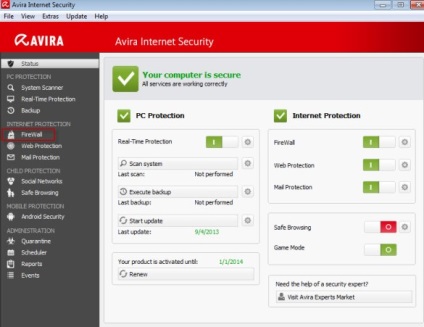
• Pentru Windows XP: Conexiuni în rețea pictograma situată aproape de ceas (arată ca două monitoare), faceți clic pe butonul din dreapta al mouse-ului, sau du-te la Start-> Settings-> Conexiuni în rețea, faceți dublu clic pe conexiunea activă.
• Pentru Windows Vista / 7: faceți clic dreapta pe pictograma conexiunii la rețea de lângă ceas, apoi selectați "Centru de rețea și partajare", într-o fereastră nouă - "Modificați setările adaptorului de rețea".
În fereastra deschisă, faceți clic pe "Proprietăți" și căutați printre parametrii de conectare marcați cu semne de verificare, punctul în care este menționat antivirusul instalat pe acest computer și debifați-l. După aceea, reporniți computerul. O astfel de acțiune va slăbi oarecum protecția calculatorului, dar va oferi o oportunitate de a lucra în mod normal.
3. Conflictul de protocoale de rețea
Ea apare doar pe Windows Vista și Windows 7. Am merge modul descris mai sus în proprietățile conexiunii de rețea și elimină bifa din toate punctele cu excepția „Client pentru Microsoft Networks“, QoS Packet Scheduler si IP v4, repornirea sistemului.
4. Problema din driverul cardului de rețea
Mai întâi trebuie să cunoașteți modelul cardului de rețea instalat. Pentru a face acest lucru:
Pictograma „Computerul meu“, care se află pe desktop, faceți clic pe butonul din dreapta al mouse-ului și selectați fila „Properties“ în fereastra nouă, selectați „Hardware“, apoi faceți clic pe „Device Manager“.
• Pentru Windows Vista și Windows 7
Pe pictograma "Computerul meu" de pe desktop, faceți clic dreapta din nou, selectați fila "Proprietăți", în partea stângă a ferestrei noi selectați "Device Manager".
În lista deschisă selectați elementul "Cartele de rețea", deschideți-l, scrieți numele cardului de rețea instalat.
Apoi, pentru a rezolva problema, trebuie să descărcați cea mai recentă versiune a driver-elor de pe site-ul web al producătorului acestui card de rețea.
După aceea, faceți clic dreapta pe numele plăcii de rețea, selectați „Remove“ în caseta de dialog, a pus o bifă „Remove drivere de dispozitiv“, faceți clic pe „OK“ după repornirea sistemului de ștergere.
După aceea, instalați driverele actualizate pentru cardul de rețea.
Motivele enumerate sunt tipice. În cazul în care niciuna dintre metodele descrise nu a ajutat, este necesar să contactați furnizorul sau specialiștii în tehnologia informației pentru a depana problema.